취소하는 방법 Spotify 프리미엄 - 쉬운 단계 가이드 [2025]
음악 스트리밍 서비스 업계에서 가장 인기 있는 서비스 중 하나로, Spotify 확실히 실망하지 않습니다. Spotify 무료 플랜과 프리미엄 구독 플랜을 모두 제공합니다. 하지만 Spotify 무료 버전을 넉넉하게 제공하지만, 대부분의 사용자는 무료 계정 사용의 한계로 인해 여전히 유료 플랜 구독을 선호합니다.
이제 갑자기 마음이 바뀌면(예를 들어, Spotify Tidal 또는 Apple Music과 같은 다른 음악 스트리밍 서비스 제공업체에 문의하거나 구독 요금제를 취소하려는 경우 자세한 내용을 알아야 합니다. Spotify 프리미엄 취소 순서.
취소 방법 Spotify 프리미엄 구독? 사실 그렇게 어렵지는 않습니다. 게다가 컴퓨터를 사용하고 싶지 않다면 Android나 iOS 기기를 사용하는 것도 좋은 방법입니다. Spotify 프리미엄 사용자는 멤버십을 취소할 수 있습니다. 여러분이 이 주제에 대해 궁금해하신다는 것을 알고 있으므로 시작해 보겠습니다.
기사 내용 1부. 취소 방법 Spotify Mac 또는 PC의 프리미엄2부. 취소 방법 Spotify iPhone 또는 Android의 프리미엄제3부. 보관방법 Spotify 이후의 노래 Spotify 프리미엄 취소4부. 자주 묻는 질문 Spotify 프리미엄 취소5 부. 개요
1부. 취소 방법 Spotify Mac 또는 PC의 프리미엄
구독자라면 누구나 취소할 수 있다는 사실을 아는 것은 좋은 일입니다. Spotify 프리미엄 구독 그가 원할 때마다. 하지만 먼저 자신의 프리미엄 플랜이 활성화되어 있고 요금이 청구되고 있는지 확인해야 합니다. 취소 방법 Spotify Mac이나 PC에서 프리미엄을 사용하시나요? 웹사이트나 Spotify 컴퓨터에서 앱을 사용하는 경우 다음을 수행할 수 있습니다. Spotify 프리미엄 취소 절차.
1 단계. 컴퓨터에서 아무 브라우저나 열고 Spotify 공식 웹사이트에서 로그인 자격 증명(사용자 이름과 비밀번호)만 제공하면 됩니다.
2 단계. 상단에서 사용자 프로필을 선택한 다음 '계정”메뉴.
3단계. '라는 문구가 보일 때까지 아래로 스크롤해야 합니다.구독"버튼. 그 후에는 "변경 또는 취소"버튼을 누르십시오.

단계 #4. Spotify 프리미엄 구독을 확실히 취소할지 묻는 메시지가 표시되며 여기에서 '를 클릭해야 합니다.예, 취소"라며 모든 일을 완벽하게 마무리합니다.

취소하려면 어떻게 해야 하나요? Spotify 컴퓨터로 프리미엄을? 그리고 그게 다야! 사실, 취소하는 것은 너무 간단합니다. Spotify PC 또는 Mac에서 프리미엄 구독을 즐겨보세요. 모바일 장치를 사용하는 경우 iPhone 또는 Android에서 프리미엄을 취소하는 방법에 대한 자세한 내용은 다음 부분에서 확인할 수 있습니다.
2부. 취소 방법 Spotify iPhone 또는 Android의 프리미엄
취소 방법 Spotify iPhone이나 Android에서 프리미엄을 사용하시나요? 물론 여기서는 iOS나 Android 사용자도 고려하고 있습니다. 그래서 우리는 이에 관한 참고 자료도 준비했습니다. Spotify 모바일 기기 사용자인 경우 프리미엄 취소 절차를 따르세요.
취소하는 방법 Spotify iPhone, iPad 또는 iOS 기기의 프리미엄
취소 방법 Spotify 아이폰에 프리미엄이? 당신이 당신의 Spotify iPhone, iPad 또는 iPod Touch와 같은 편리한 iOS 기기를 사용하여 프리미엄을 취소하려면 아래 절차를 참조하세요.
1 단계. iOS 기기에서 다음으로 이동하세요. 설정 >> iTunes & 앱 스토어 Apple ID를 탭하세요.
2 단계. Apple ID 아래에 '구독” 메뉴. 구독 목록에서 찾아서 선택하세요. Spotify.
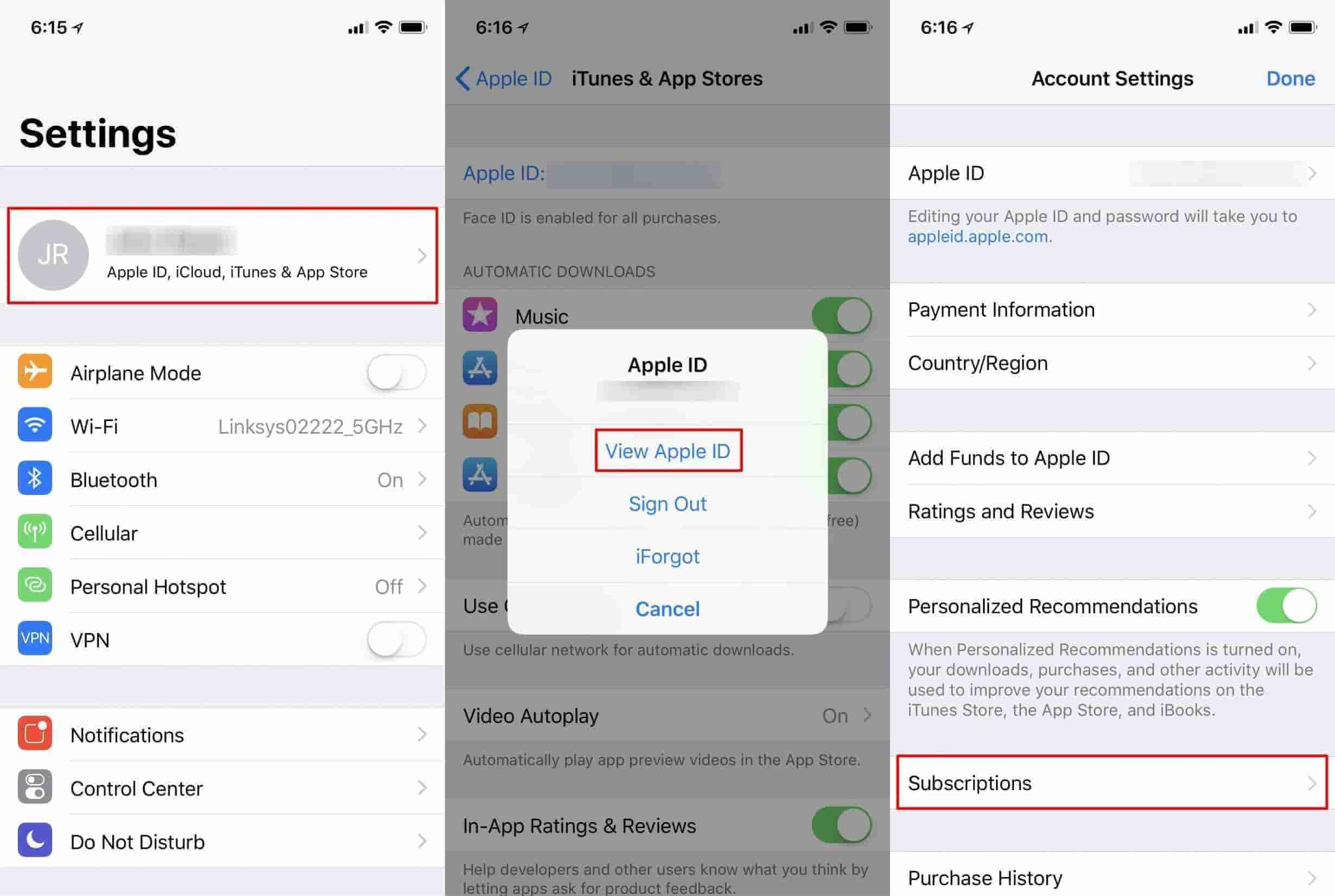
3 단계. "를 찾으십시오.구독 취소" 옵션. 취소를 확인하라는 메시지가 표시되면 '확인하기"버튼을 클릭하십시오.
취소하는 방법 Spotify Android 휴대폰 또는 태블릿의 프리미엄
이상하게 취소하는 과정이 안되네요. Spotify Android 사용자인 경우 앱에 프리미엄이 적용됩니다. 하지만 다행히 웹 브라우저 앱을 통해 이를 수행할 수 있는 해결 방법이 있습니다. 에 대해 논의한 결과 Spotify 편리한 iOS 기기를 사용하여 프리미엄 취소 프로세스를 진행했다면 이제 Android 기기를 사용하는 경우 아래 가이드를 참조할 수 있습니다.
1 단계. Android 기기에서 웹 브라우저 앱을 실행하여 엽니다. Spotify의 웹 사이트.
2 단계. 로그인 Spotify 계정을 선택하고 '나의 계정" 버튼은 화면 오른쪽 상단에 있습니다.
3단계. 아래로 스크롤하여 "당신의 계획" 섹션을 탭한 후 "를 탭하세요.계획 변경."
4단계. 그런 다음 다음 인터페이스에서 "Spotify 무료"를 탭하고 "취소 프리미엄." 그런 다음 "을 탭하세요.예, 취소"를 클릭하여 프리미엄 구독을 취소하세요.
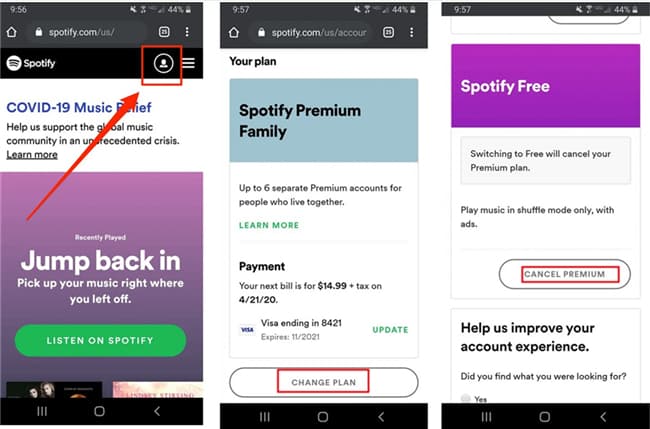
후 Spotify 프리미엄을 취소하면 계정이 자동으로 무료 버전으로 되돌아갑니다. 이전에 프리미엄 계정으로 누리던 모든 혜택을 잃게 된다는 점을 기억하세요.
제3부. 보관방법 Spotify 이후의 노래 Spotify 프리미엄 취소
위 내용을 통해 알 수 있는 내용은 Spotify 프리미엄 취소 절차. 그러나 우리 중 일부는 여전히 우리의 것을 즐기고 싶어할 수도 있습니다. Spotify 취소 후에도 즐겨찾기 Spotify 프리미엄 구독 계획. 처음에는 좋아하는 것을 지키려고 노력했지만 Spotify 우리가 즐겨 사용하는 모든 장치에서 노래를 영원히 저장하는 것은 불가능할 수 있습니다. 그러나 이것은 다음과 같은 일부 전문 앱이 얼마나 놀라운지 아직 알지 못하는 경우입니다. TunesFun Spotify Music Converter 있다.
그래도 Spotify 트랙은 DRM의 암호화 기술로 보호되므로 이 신뢰할 수 있는 도구가 해당 보호를 쉽게 제거할 수 있으므로 걱정할 필요가 없습니다. 더욱이 변환을 위한 강력한 도구이기 때문에 변하게 하다 Spotify 노래를 MP3로, 또한 노래의 원래 오디오 품질, ID 태그 및 메타데이터 세부 정보를 잃지 않고 FLAC, AAC 또는 WAV와 같은 유연한 형식을 지원합니다!
이 앱은 시간을 절약할 수 있을 만큼 충분히 빠르게 작동합니다. 이 쉬운 인터페이스로 TunesFun Spotify Music Converter, 누구나 사용하면서 편안함을 느낄 것입니다. 빠른 참조를 위해 변환 및 다운로드에 대한 가이드가 있습니다. Spotify 이 전문 변환기를 사용하여 트랙을 추적하세요. 지금 무료로 사용해 보려면 아래 버튼을 클릭하세요!
1 단계. 먼저 PC 또는 Mac에 앱을 설치하고 엽니다. 추가하거나 업로드하여 전체 프로세스를 시작할 수 있습니다. Spotify 변환할 노래. 이 도구는 일괄 변환도 지원하므로 여러 곡을 선택 작동합니다.

단계 #2. 출력 형식 및 폴더 선택 사용. 원하는 경우 나머지 출력 매개변수 설정도 변경해야 합니다.

3단계. "개 심자설정에 만족하면 ” 버튼을 누르세요. 그러면 앱이 변환을 시작합니다. Spotify 노래. DRM 제거 절차도 동시에 수행됩니다.

몇 분 안에 변환되고 DRM이 없는 것을 기대할 수 있습니다. Spotify 2단계에서 정의한 출력 폴더에서 노래를 쉽게 사용할 수 있습니다. 이제 DRM 없는 추가 Spotify iPod에 노래, iPod Classic 또는 사용하려는 모든 장치 또는 미디어 플레이어. 또한 추가할 수 있습니다. 이제 온라인 스토리지 클라우드뿐만 아니라 외부 드라이브에 저장도 가능합니다!
4부. 자주 묻는 질문 Spotify 프리미엄 취소
Q1. 취소하면 내 재생목록이 사라지나요? Spotify 프리미엄?
아니요, 취소해도 재생목록이 사라지지 않습니다. Spotify 프리미엄. 귀하의 계정은 무료 등급으로 되돌아가지만 모든 재생 목록과 저장된 음악은 그대로 유지됩니다. 하지만 오프라인으로 듣기 위해 음악을 다운로드할 수 없으며 노래 사이에 광고가 표시됩니다.
Q2. 취소 후 환불을 받을 수 있나요? Spotify 프리미엄?
Spotify 제공하지 않는다 Spotify 서비스 개월 수의 일부에 대한 프리미엄 취소 환불. 취소하면 결제 주기가 끝날 때까지 프리미엄 기능에 계속 액세스할 수 있지만 남은 기간에 대해서는 환불을 받을 수 없습니다.
Q3. 어떻게 취소하나요? Spotify iTunes나 Google Play를 통해 구독한 경우 프리미엄인가요?
구독했다면 Spotify iTunes 또는 Google Play를 통한 프리미엄인 경우 해당 플랫폼을 통해 구독을 취소해야 합니다.
- iTunes: 열기 설정 iPhone/iPad의 앱에서 이름을 탭한 다음 구독. 발견 Spotify 탭 구독 취소.
- Google Play: Google Play 스토어 앱을 열고 메뉴 (가로선 3개)를 탭하고 구독발견 Spotify, 탭 구독 취소.
Q4. 취소하는 데 문제가 있으면 어떻게 해야 하나요? Spotify 프리미엄 구독?
취소를 시도하는 동안 문제가 발생하는 경우 Spotify 프리미엄 구독에 대해 문의하실 수 있습니다. Spotify 도움을 지원합니다. 취소 과정에서 발생할 수 있는 문제를 해결하는 데 도움이 될 수 있습니다.
5 부. 개요
취소 방법 Spotify iPhone, Android, Mac 또는 PC에서 프리미엄을 사용하시나요? 이 시점에서 당신은 이제 다음 작업을 수행하는 것이 얼마나 쉬운지 깨닫게 될 것입니다. Spotify 프리미엄 취소 절차. 실제로 Windows와 Mac은 물론 Android와 iOS 기기에서도 쉽게 할 수 있다는 것은 좋은 일입니다. 이제 다음 작업을 진행하고 싶다면 Spotify 프리미엄 구독 계획을 취소했지만 여전히 귀하의 Spotify 다음과 같은 훌륭한 도구를 항상 염두에 두십시오. TunesFun Spotify Music Converter 당신을 도울 수 있습니다!
코멘트를 남겨주세요